Jangan lupa membaca artikel tentang bisnis di > Informasi bisnis terbaik 2020.
Efek Foto Siluet dengan Photoshop CS3 ini maksudnya gambar atau foto akan dibuat warna hitam dan terpisah dari background tetapi gambar tersebut masih terlihat fokus. Cara membuat efek foto siluet dengan Photoshop ini sangat mudah sekali dan nantinya foto tersebut bisa anda coba dengan foto sendiri dan bagus untuk foto profil facebook. Sekarang simak tutorial photoshop mengenai cara membuat efek siluet pada foto/gambar menggunakan photoshop dibawah ini.
Cara Membuat Efek Siluet Pada Foto Menggunakan Photoshop
1. Buka Program Adobe Photoshop
2. Buka foto yang akan diberi efek siluet seperti contoh foto Slash sang gitaris Gun’s N Roses (sumber gambar : Google)

3. Saya akan menyeleksi foto dengan Pen Tool yang ada di toolbox photoshop dan cara seleksinya pertemukan titik awal dan titik akhir seperti hasil seleksi pada gambar dibawah ini ditandai dengan garis putus-putus

Kalau obyek gambar sudah terseleksi lalu gandakan / buat duplikat gambar yang sudah diseleksi dengan cara tekan Ctrl + J, maka obyek hasil seleksi (Layer 1) akan terpisah dari background / latar belakang foto, lihat gambar dibawah ini
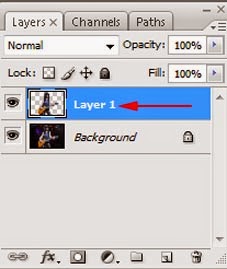
Selanjutnya tekan Ctrl + Klik pada foto hasil seleksi (Layer 1) tujuannya untuk menampilkan seleksi pada Layer 1
Lalu buatlah foto menjadi warna hitam dengan cara tekan ALT + Backspace (pastikan set foreground color warna hitam dan set background color warna putih). Kalau sudah lalu tekan Ctrl + D untuk menghilangkan seleksi dan hasilnya seperti gambar dibawah ini

Sekarang buatlah warna background menjadi warna hitam seperti diatas caranya klik layer Background lalu tekan ALT + Backspace, dan hasilnya background sudah berwarna hitam. Supaya foto menjadi lebih nyata maka background foto harus dibuat lebih terang. Saya akan menggunakan Brush Tool yang ada di toolbox dengan ubah dulu warna set foreground color menjadi warna putih dan atur ukuran brush sesuai foto/gambar
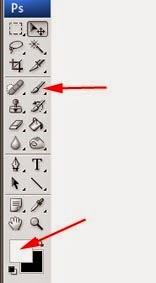
Lalu dengan brush tool klik pada tengah background dan hasilnya seperti dibawah

Sekian dulu pembahasan mengenai cara membuat efek foto siluet dengan photshop, silahkan dicoba dan semoga bermanfaat.
Sumber http://tips-erma.blogspot.com/Selain sebagai media informasi pendidikan, kami juga berbagi artikel terkait bisnis.






0 comments:
Post a Comment